2023 ROZWIĄZANY: Jak znaleźć usunięte zdjęcia na Androidzie?
Autor: Nathan E. Malpass, Ostatnia aktualizacja: November 29, 2023
Nierzadko zdarza się przypadkowe usunięcie zdjęć, aby później zdać sobie sprawę z ich znaczenia. Dobra wiadomość jest taka, że usunięcie zdjęcia nie oznacza, że zostanie utracone na zawsze. Wraz z postępem technologii istnieją sposoby jak znaleźć usunięte zdjęcia na Androidzie, przywróć je i przeżyj te chwile jeszcze raz.
Jeśli znalazłeś się w sytuacji, w której przypadkowo usunąłeś zdjęcia ze swojego urządzenia z Androidem, nie obawiaj się. W tym artykule zagłębimy się w metody i narzędzia, które mogą Ci pomóc odzyskać utracone obrazy Androida bez kopii zapasowej.
Od korzystania z wbudowanych funkcji po korzystanie z aplikacji innych firm — przeprowadzimy Cię przez kompleksowy proces odzyskiwania usuniętych zdjęć.
Niezależnie od tego, czy było to przesunięcie palca, czy przypadkowe przesunięcie, czytaj dalej, aby odkryć sekrety odzyskiwania usuniętych zdjęć na urządzeniu z Androidem.
Część nr 1: Jak znaleźć usunięte zdjęcia na Androidzie i je przywrócić?Część nr 2: Najlepszy sposób na znalezienie usuniętych zdjęć na Androidzie i ich odzyskanie
Część nr 1: Jak znaleźć usunięte zdjęcia na Androidzie i je przywrócić?
Metoda nr 1: poprzez ostatnio usunięty album aplikacji Galeria
Utrata cennych zdjęć może być przygnębiająca, ale urządzenia z Androidem często stanowią zabezpieczenie w takich sytuacjach. Jednym z pierwszych miejsc do sprawdzania usuniętych zdjęć jest album „Ostatnio usunięte” w aplikacji Galeria na Twoim urządzeniu.
Ten album pełni funkcję tymczasowego magazynu usuniętych zdjęć, zanim zostaną one całkowicie usunięte z urządzenia. Oto jak poruszać się po tej opcji:
- Otwórz aplikację Galeria: Uruchom aplikację Aplikacja Galeria na swoim urządzeniu z Androidem. Aplikacja może mieć różne nazwy w zależności od producenta, np „Zdjęcia”, „Galeria” lub „Zdjęcia Google”.
- Uzyskaj dostęp do albumu „Ostatnio usunięte”: Po wejściu do aplikacji Galeria poszukaj albumu o nazwie „Ostatnio usunięte” lub coś podobnego. Ten album zawiera zdjęcia, które usunąłeś w określonym przedziale czasu, zwykle około 30 dni.
- Wybierz i przywróć: przeglądaj zdjęcia w albumie „Ostatnio usunięte”. Gdy znajdziesz usunięte zdjęcie, które chcesz odzyskać, dotknij go, aby je wybrać. Następnie poszukaj opcji przywrócenia zdjęcia. Ta czynność przeniesie zdjęcie z powrotem do głównej biblioteki zdjęć, dzięki czemu będzie dostępne jak poprzednio.
- Potwierdź przywrócenie: w zależności od urządzenia i aplikacji może być konieczne potwierdzenie decyzji o przywróceniu zdjęcia. Jest to zwykle środek bezpieczeństwa zapobiegający przypadkowemu przywróceniu.
- Sprawdź swoją główną bibliotekę zdjęć: Po zakończeniu procesu przywracania przejdź do głównej biblioteki zdjęć i sprawdź, czy usunięte zdjęcie zostało pomyślnie odzyskane.
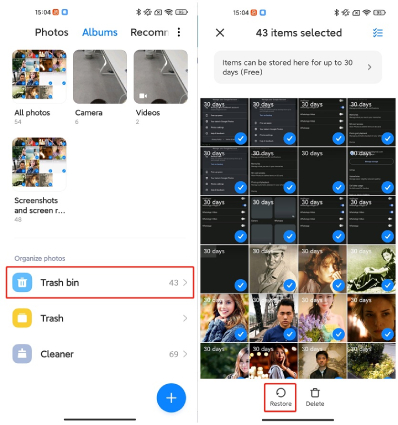
Metoda nr 2: Korzystanie ze Zdjęć Google lub kopii zapasowych na Dysku Google
W dobie bezproblemowej integracji i przechowywania w chmurze Google oferuje ratunek umożliwiający odzyskanie usuniętych zdjęć za pośrednictwem usług takich jak Zdjęcia Google i Dysk Google.
Jeśli włączyłeś tworzenie kopii zapasowych i synchronizację zdjęć, możesz mieć szczęście. Oto jak znaleźć usunięte zdjęcia na Androidzie za pomocą tych usług:
- Uzyskaj dostęp do Zdjęć Google lub Dysku Google: Otwórz plik Aplikacja Google Photos na swoim urządzeniu z Androidem. Jeśli do tworzenia kopii zapasowych zdjęć używasz Dysku Google, możesz tam również uzyskać dostęp do swoich kopii zapasowych.
- Zaloguj się i zsynchronizuj: upewnij się, że jesteś zalogowany na konto Google powiązane z urządzeniem, na którym zdjęcia zostały usunięte. Upewnij się, że synchronizacja zdjęć jest włączona w ustawieniach Twojego konta.
- Wyszukaj usunięte zdjęcia: użyj funkcji wyszukiwania w Zdjęciach Google lub na Dysku Google, aby wyszukać usunięte zdjęcia. Możesz użyć słów kluczowych związanych ze zdjęciami, a nawet zakresem dat wykonania zdjęć.
- Sprawdź Kosz lub Kosz: czasami usunięte zdjęcia mogą wylądować w koszu lub koszu w Zdjęciach Google lub na Dysku Google. Przejrzyj te sekcje, aby sprawdzić, czy można odzyskać stamtąd zdjęcia.
- Przywróć usunięte zdjęcia: Gdy znajdziesz usunięte zdjęcie, wybierz je i poszukaj opcji jego przywrócenia. Usługi Google często zapewniają proste rozwiązanie „Przywróć” lub „Odzyskaj” przycisk, aby przywrócić usuniętą zawartość.
- Poczekaj na synchronizację: jeśli przywrócisz usunięte zdjęcie, daj mu trochę czasu na synchronizację między urządzeniami i pamięcią w chmurze. Przywrócone zdjęcie powinno ostatecznie pojawić się w głównej bibliotece zdjęć.
Ważna uwaga: Zdjęcia Google oferują bezpłatne miejsce na zdjęcia „wysokiej jakości”, które są wersjami lekko skompresowanymi. Z drugiej strony zdjęcia oryginalnej jakości wliczają się do limitu miejsca na koncie Google. Należy o tym pamiętać podczas przywracania zdjęć i zarządzania nimi.
Metoda nr 3: Korzystanie z Microsoft OneDrive lub Dropbox
Jeśli chodzi o opcje przechowywania w chmurze, Microsoft onedrive i Dropbox to popularne opcje zapewniające funkcje tworzenia kopii zapasowych i synchronizacji podobne do Zdjęć Google. Jeśli używasz którejkolwiek z tych platform do przechowywania zdjęć, możesz mieć szansę na odzyskanie usuniętych zdjęć. Oto jak postępować:
Korzystanie z Microsoft OneDrive:
- Uruchom OneDrive: Otwórz plik Aplikacja OneDrive na swoim urządzeniu z Androidem. Upewnij się, że jesteś zalogowany przy użyciu tego samego konta Microsoft, które zostało powiązane z usuniętymi zdjęciami.
- Przeglądaj pliki: poruszaj się po folderach OneDrive, aby zlokalizować plik „Obrazy” lub „Zdjęcia” folder, w którym przechowywane były Twoje obrazy.
- Wyszukaj usunięte zdjęcia: Skorzystaj z funkcji wyszukiwania w aplikacji OneDrive, aby wyszukać słowa kluczowe lub określone nazwy plików powiązane z usuniętymi zdjęciami.
- Sprawdź Kosz: usunięte zdjęcia mogą znajdować się w Koszu OneDrive. Uzyskaj do niego dostęp, dotykając „Kosz” lub „Elementy usunięte” sekcja w aplikacji.
- Przywróć zdjęcia: Gdy znajdziesz usunięte zdjęcie, wybierz je i wybierz opcję przywrócenia. Zdjęcie powinno zostać przywrócone do pierwotnej lokalizacji w folderach OneDrive.
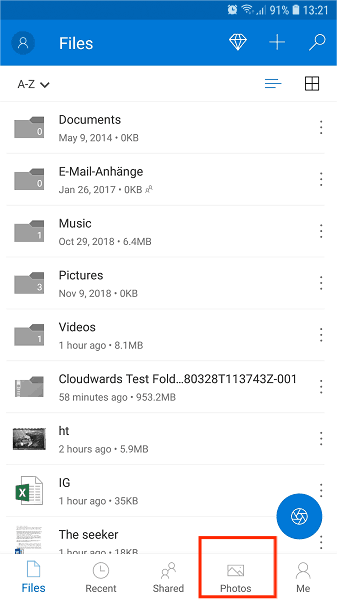
Korzystanie z Dropboxa:
- Otwórz Dropbox: Uruchom plik Aplikacja Dropbox na swoim urządzeniu z Androidem. Upewnij się, że jesteś zalogowany na konto Dropbox powiązane ze zdjęciami, które chcesz odzyskać.
- Przejdź do zdjęć: przejrzyj foldery Dropbox, aby zlokalizować katalog, w którym przechowywane były Twoje zdjęcia. To może być ustawienie domyślne "Zdjęcia" folder lub katalog niestandardowy.
- Wyszukaj usunięte zdjęcia: użyj funkcji wyszukiwania w aplikacji Dropbox, aby wyszukać nazwy plików, słowa kluczowe lub daty powiązane z usuniętymi zdjęciami.
- Sprawdź usunięte pliki: Usunięte zdjęcia mogą znajdować się w „Usunięte pliki” lub „Kosz” sekcja Dropbox. Uzyskaj dostęp do tego obszaru, aby sprawdzić, czy zdjęcia można odzyskać.
- Przywróć usunięte zdjęcia: Gdy znajdziesz usunięte zdjęcie, wybierz je i poszukaj opcji jego przywrócenia. Dropbox zazwyczaj udostępnia "Przywracać" przycisk, aby przywrócić usuniętą zawartość.
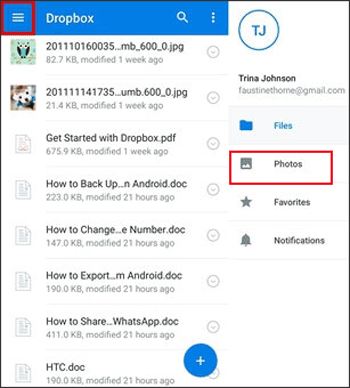
Metoda nr 4: Korzystanie z karty SD
Jeśli Twoje urządzenie z Androidem jest wyposażone w zewnętrzną kartę SD, na której przechowujesz zdjęcia, istnieje ryzyko, że usunięte zdjęcia nadal będzie można z niej odzyskać. Należy jednak pamiętać, że powodzenie tej metody zależy od kilku czynników, m.in. od tego, czy zdjęcia były przechowywane na karcie SD i czy od czasu usunięcia karta była używana do innych danych.
Oto jak znaleźć usunięte zdjęcia na Androidzie za pomocą karty SD:
- Wyjmij kartę SD: Ostrożnie wyjmij kartę SD z urządzenia z systemem Android. Unikaj używania urządzenia lub karty SD do czasu podjęcia próby odzyskiwania, ponieważ dalsze użytkowanie może spowodować nadpisanie usuniętych danych.
- Użyj komputera: Włóż kartę SD do czytnika kart podłączonego do komputera. Upewnij się, że komputer rozpoznaje kartę SD i montuje ją jako urządzenie pamięci masowej.
- Wybierz oprogramowanie do odzyskiwania danych: Wybierz niezawodne oprogramowanie do odzyskiwania danych innej firmy, przeznaczone do odzyskiwania usuniętych plików z kart SD. Dostępnych jest kilka opcji, zarówno bezpłatnych, jak i płatnych, np Recuva, DiskDigger lub PhotoRec.
- Zainstaluj i uruchom oprogramowanie: Zainstaluj wybrane oprogramowanie do odzyskiwania danych na swoim komputerze. Postępuj zgodnie z instrukcjami oprogramowania, aby przeskanować kartę SD w poszukiwaniu usuniętych plików. Proces ten może zająć trochę czasu, w zależności od rozmiaru karty i ilości zawartych na niej danych.
- Wybierz usunięte zdjęcia: Po zakończeniu skanowania oprogramowanie wyświetli listę plików, które można odzyskać. Poszukaj plików obrazów lub folderów zawierających usunięte zdjęcia. Większość programów umożliwia podgląd odzyskanych plików przed kontynuowaniem.
- Odzyskaj usunięte zdjęcia: Wybierz usunięte zdjęcia, które chcesz odzyskać, i wybierz konkretną lokalizację na dysku twardym komputera, w której chcesz zapisać pliki, które zostaną odzyskane. Unikaj zapisywania ich z powrotem na karcie SD, aby zapobiec nadpisaniu danych.
- Sprawdź odzyskane zdjęcia: Po zakończeniu procesu odzyskiwania przejdź do lokalizacji, w której zapisałeś odzyskane zdjęcia na komputerze. Otwórz i sprawdź każde zdjęcie, aby upewnić się, że jest nienaruszone.
Pamiętaj, że skuteczność tej metody zależy od kilku czynników, m.in. od czasu, jaki upłynął od usunięcia zdjęć oraz od tego, czy do przechowywania nowych danych używana była karta SD. Im szybciej podejmiesz próbę odzyskania zdrowia, tym większe są szanse na sukces.
Część nr 2: Najlepszy sposób na znalezienie usuniętych zdjęć na Androidzie i ich odzyskanie
Odzyskiwanie danych FoneDog Androida to potężne oprogramowanie innej firmy zaprojektowane, aby pomóc użytkownikom odzyskać usunięte zdjęcia i inne dane z urządzeń z Androidem. Działa poprzez skanowanie pamięci wewnętrznej urządzenia, zewnętrznej karty SD, a nawet uszkodzonych urządzeń w celu odzyskania utraconych danych.
Android Data Recovery
Odzyskaj usunięte wiadomości, zdjęcia, kontakty, filmy, WhatsApp i tak dalej.
Szybko znajdź utracone i usunięte dane na Androidzie z rootem lub bez.
Kompatybilny z ponad 6000 urządzeń z Androidem.
Darmowe pobieranie
Darmowe pobieranie

Jak znaleźć usunięte zdjęcia na Androidzie używając tego ekskluzywne oprogramowanie do odzyskiwania zdjęć z Androida:
- Pobierz i zainstaluj: Pobierz i zainstaluj FoneDog Android Data Recovery na swoim komputerze.
- Podłącz swoje urządzenie: podłącz swoje urządzenie z Androidem do komputera za pomocą kabla USB.
- Włącz debugowanie USB: Postępuj zgodnie z instrukcjami wyświetlanymi na ekranie, aby włączyć debugowanie USB na swoim urządzeniu.
- Wybierz typy danych: Wybierz „Galeria” lub „Zdjęcia” jako typ danych, który chcesz odzyskać.
- Skanuj swoje urządzenie: Rozpocznij proces skanowania, umożliwiając FoneDogowi analizę pamięci urządzenia pod kątem usuniętych zdjęć.
- Podgląd i odzyskanie: Po zakończeniu skanowania wyświetl podgląd odzyskanych zdjęć i wybierz te, które chcesz przywrócić.
- Odzyskaj zdjęcia: Kliknij "Wyzdrowieć" przycisk, aby przywrócić wybrane zdjęcia na komputer.

Utrata cennych zdjęć na urządzeniu z Androidem nie musi być stratą trwałą. Dzięki różnym metodom możesz skutecznie odzyskać usunięte zdjęcia i ożywić cenne wspomnienia.
Od wbudowanych opcji, takich jak album „Ostatnio usunięte” i kopie zapasowe w chmurze, po korzystanie z oprogramowania innych firm, takiego jak FoneDog Android Data Recovery, każda metoda oferuje szansę na odzyskanie utraconych zdjęć.
Pamiętaj, aby działać szybko, postępować zgodnie z instrukcjami i unikać dalszego korzystania z urządzenia lub nośnika danych, aby zmaksymalizować szanse na pomyślne odzyskanie zdjęć.
Ludzie również czytająPrzewodnik odzyskiwania karty SD Samsung: Odzyskaj dane z karty SD SamsungJak odzyskać usunięte filmy z karty SD
Zostaw komentarz
Komentarz
Android Data Recovery
Odzyskaj usunięte pliki z telefonu lub tabletu z Androidem.
Darmowe pobieranie Darmowe pobieranieGorące artykuły
- 3 metody odzyskiwania usuniętych zdjęć z Samsunga Galaxy S6
- Jak odzyskać usunięte zdjęcia z Samsunga Galaxy S7
- Jak odzyskać usunięte zdjęcia z Samsunga Galaxy S10 w 2021 roku
- [Przewodnik 2023] Jak odzyskać usunięte zdjęcia z Redmi Note 5
- 3 metody: jak odzyskać usunięte zdjęcia z Huawei P20 Pro
- [2020] 3 sposoby odzyskiwania usuniętych zdjęć z Redmi Note 7
- [Aktualizacja 2022] Jak odzyskać usunięte zdjęcia w Redmi Note 4
- Szybkie sposoby na odzyskanie usuniętych zdjęć z Samsunga Galaxy Note 9 w 2023 roku
/
CIEKAWYDULL
/
PROSTYTRUDNY
Dziękuję Ci! Oto twoje wybory:
Doskonały
Ocena: 4.5 / 5 (na podstawie 108 oceny)
